面容 ID 是 iPhone 上一种安全可靠的解锁方式。与触控 ID 类似,如果传感器连续 3 至 5 次未能成功识别您的面部,面容 ID 功能将被禁用,此时您需要输入密码才能解锁设备。一旦成功输入密码,您便可以再次使用面容 ID 来解锁手机、访问备忘录、使用 Apple Pay,以及登录应用程序、验证 App Store 下载和支付等操作。
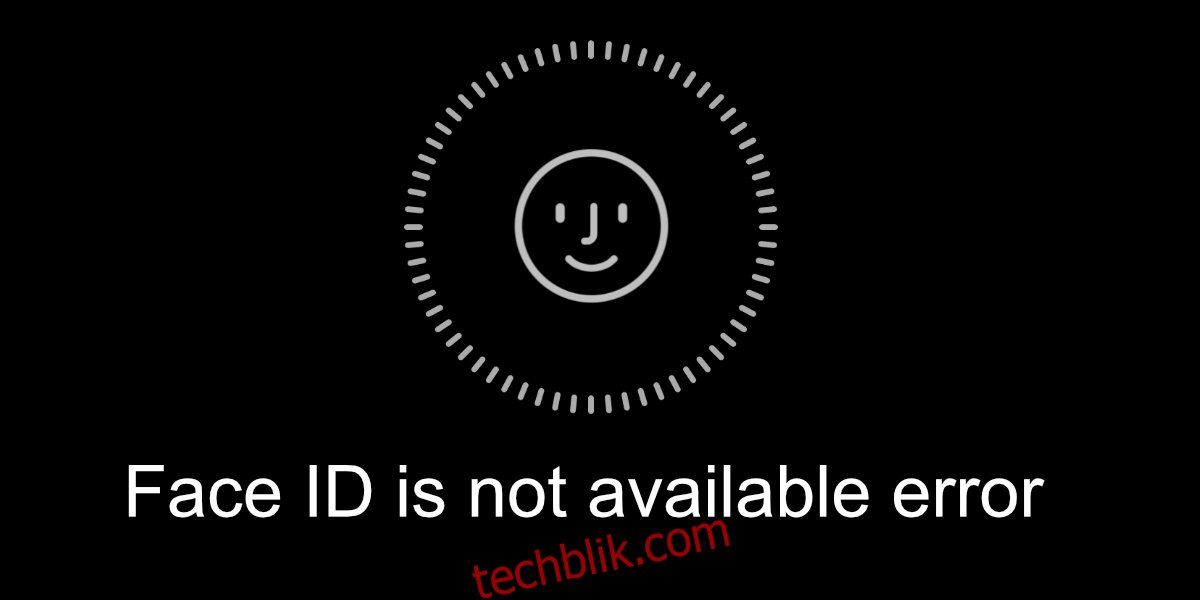
iOS 系统上出现面容 ID 不可用错误
成功设置面容 ID 后,它将可以与 iOS 系统自带的应用程序配合使用。对于第三方应用,您需要授权其使用面容 ID 功能,此操作只需进行一次。当您尝试使用面容 ID 解锁 iPhone 或登录应用程序时遇到问题,不妨尝试以下解决方案。
1. 重新设置面容 ID
面容 ID 技术相当可靠,它能够适应您外观上的细微变化。例如,如果您佩戴眼镜,或者将隐形眼镜替换为普通眼镜,它仍然可以识别出您的面部。但是,如果面容 ID 持续无法使用,最简单直接的解决方法就是重新设置它。
请按照以下步骤操作:
首先,打开“设置”应用程序。
然后,找到并点击“面容 ID 与密码”选项。
接下来,输入您的手机密码进行身份验证。
随后,选择“重置面容 ID”选项。
重置完成后,您需要再次设置面容 ID。
完成重新设置后,面容 ID 应该可以正常工作了。
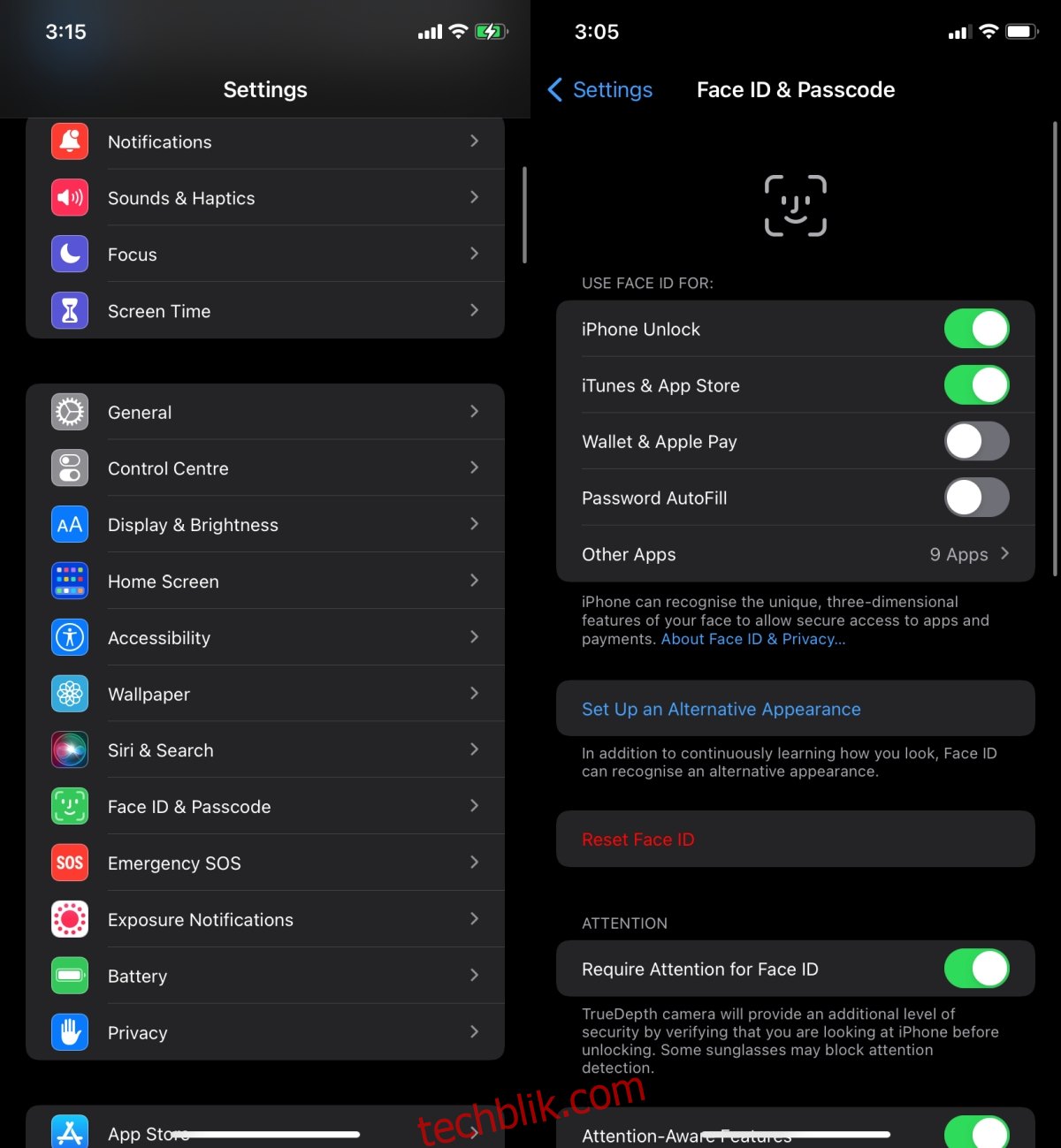
2. 授权应用程序使用面容 ID
在重置面容 ID 后,应用程序需要重新获得授权才能使用此功能。授权方法如下:
打开您想要授权的应用程序,并点击面容 ID 登录选项。
当应用程序提示时,允许其使用面容 ID 功能。
另一种方法,根据应用程序的开发方式,您也可以:
不使用面容 ID 登录,而是选择常规的登录方式。
进入应用程序的设置菜单,找到并启用面容 ID 功能。
授权应用程序访问面容 ID 后,一切应该恢复正常。
特别注意:这种情况在处理财务或现金相关的应用程序中较为常见。
最后,您还可以检查应用程序的权限设置。
在您的 iOS 设备上打开“设置”应用程序。
找到并选择您尝试登录的应用程序。
确认已允许该应用程序使用面容 ID 功能。
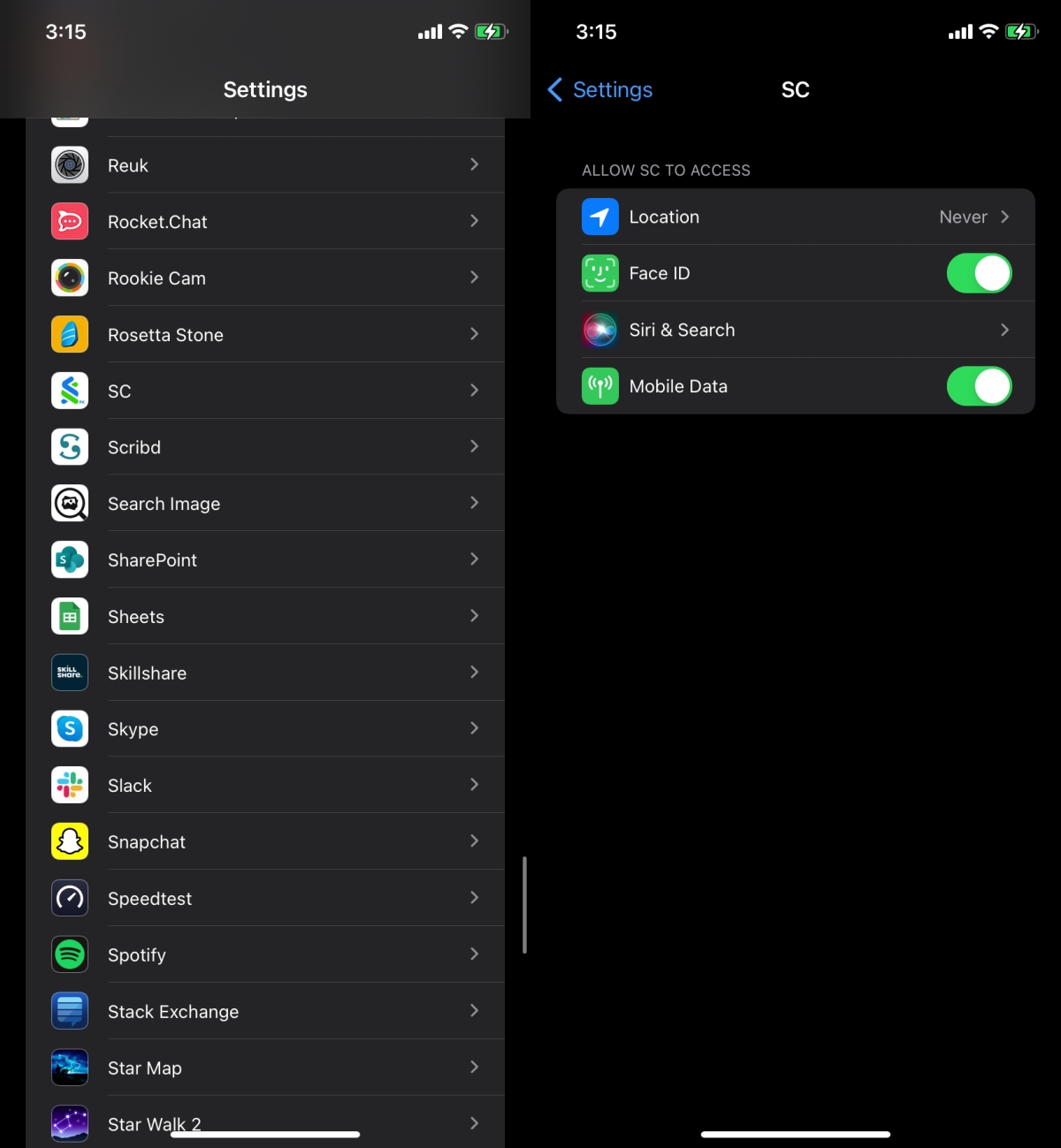
3. 更新应用程序
面容 ID 是应用程序支持的一项功能,任何软件更新都可能导致功能中断,面容 ID 也不例外。因此,请检查是否有可用的应用程序更新,并及时安装。这通常能够解决问题。
在您的 iPhone 上打开 App Store 应用程序。
点击右上角的个人资料图标。
向下滚动,查看是否有可用的应用程序更新,并安装它们。
4. 硬件问题
如果您曾经维修或更换过 iPhone 的屏幕,面容 ID 功能可能会因此被禁用。您可能无法自行修复此问题。虽然专业技术人员或许可以解决,但费用可能较高。另一个选择是等待 iOS 系统更新。苹果公司在更换屏幕后可能会暂时禁用面容 ID,但未来会通过软件更新来解决这一问题。目前尚不清楚何时发布更新,所以可能需要耐心等待。

总结
面容 ID 在低光照环境下也能正常工作,而且在新型 iPhone 上速度更快。硬件问题是唯一可能损坏或禁用此功能的原因。如果您近期丢失了手机或进行了维修,这可能就是面容 ID 无法正常工作的根本原因。